
I prodotti Apple sono senza dubbio la migliore combinazione di buon senso e semplicità. Il motivo principale per cui non puoi resistere al fascino dei dispositivi Apple è il suo ecosistema interno, dove puoi trovare un'ampia gamma di programmi locali perfettamente adatti ai sistemi operativi. Questi strumenti integrati si prendono cura delle tue esigenze per creare cose divertenti e risolvere problemi.
Prendi il Mac per esempio; fornisce la piattaforma di creazione video più fluida. Ma può anche occuparsi della compressione e conversione video.
Questo articolo ha lo scopo di informarti su come comprimere video su Mac con il proprio software. Ma altro alternative migliori potrebbe tentarti di uscire dalla zona di comfort di Apple.
Il modo più efficace per comprimere video su Mac
Non si può negare che il Mac abbia alcune soluzioni per rimpicciolire i video. Tuttavia, i compressori video professionali sono più abili nel comprimere i video per soddisfare determinati standard, ad esempio comprimere video a meno di 20 MB per la posta elettronica. Che sia per scopi di condivisione o di lavoro, un programma affidabile di terze parti è supportato da un team di supporto e ti offre una soluzione più fluida per ridurre le dimensioni del video.
BeeConverter
BeeConverter è un compressore video leggero per Mac. La dimensione totale del file è di circa 200 MB e non raggruppa i pacchetti di download con altri software. Per farti introdurre rapidamente nelle capacità di compressione video, BeeConverter organizza la sua interfaccia in modo molto user-friendly modo e rimuove tutti i gerghi incomprensibili. Comprimere direttamente un video è la soluzione ideale, ma BeeConverter può fare molto di più:
⭐ Scarica video più piccoli da Più di 1000 siti scegliendo una qualità inferiore
⭐ Riduci le dimensioni del file video tagliando un video lungo
⭐ Comprimi più video contemporaneamente
⭐ Comprimi file MP4 e altro ancora Più di 300 formati di file senza sforzo su Mac
⭐ Garantisci la minima perdita di qualità del video originale
Di seguito è riportato un tutorial illustrato per insegnarti come comprimere video su Mac passo dopo passo. BeeConverter supporta sia Mac che Windows ed entrambi i sistemi condividono le stesse procedure di compressione.
Video Converter
Converti video in MP4, MOV, MP3, GIF e altro
- per Windows 10/8/7
- per Mac OS X 14+
- per Android
- Scegli lo strumento di compressione video nella scheda Home.
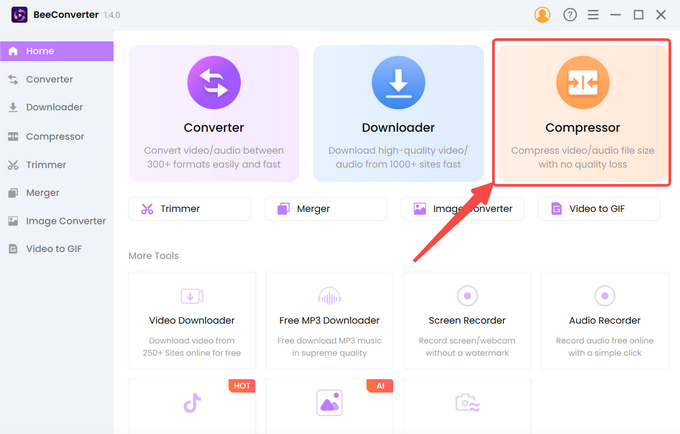
- Fai clic su "+ Aggiungi file" per importare il tuo video.
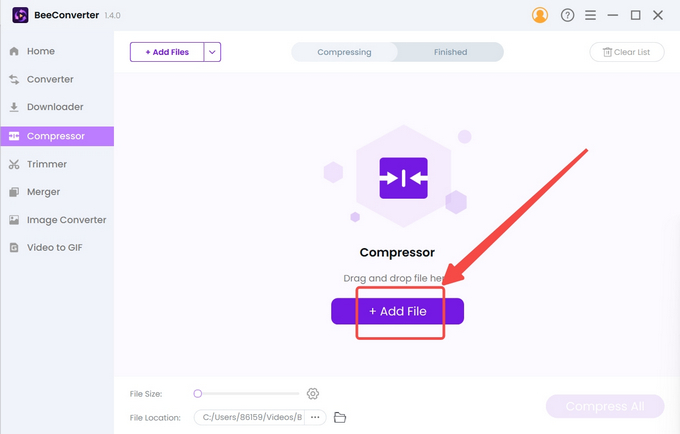
- Seleziona la dimensione target, la qualità e il formato di output e premi "OK" per confermare le impostazioni.
- Clicca il Comprimere pulsante per iniziare.
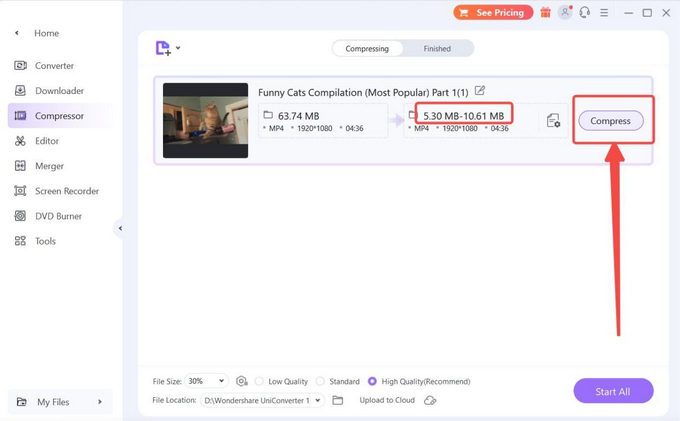
Come comprimere video su Mac utilizzando il software integrato
Devi avere familiarità con iMovie ed QuickTime Player, due compressori video gratuiti per Mac. Dopo aver attraversato molte iterazioni e catturato di volta in volta l'attenzione dei media, questi programmi hanno la loro migliore presenza su Mac, se non perfetta. Entrambi abilitano la compressione video su Mac. Ma c'è uno svantaggio da notare: riduci le dimensioni del video diminuendo la risoluzione, quindi non c'è alcuna garanzia che la dimensione target possa soddisfare la tua richiesta. Se vuoi semplicemente ridimensionare il video per risparmiare spazio, allora sono sufficienti per portare a termine le cose.
iMovie
iMovie, cugino di QuickTime, si occupa principalmente dell'editing video. La compressione video non sarà la tua prima impressione di questa applicazione progettata da Apple. Ma in effetti funge anche da rimpicciolitore di video, anche se in modo impercettibile. Se vuoi comprimere un video lungo, devi prepararti al crash improvviso del tuo PC. Dopotutto, iMovie non è nato dall'idea di essere un compressore video.
- Avvia iMovie e carica il file locale facendo clic su "Importa media" icona.
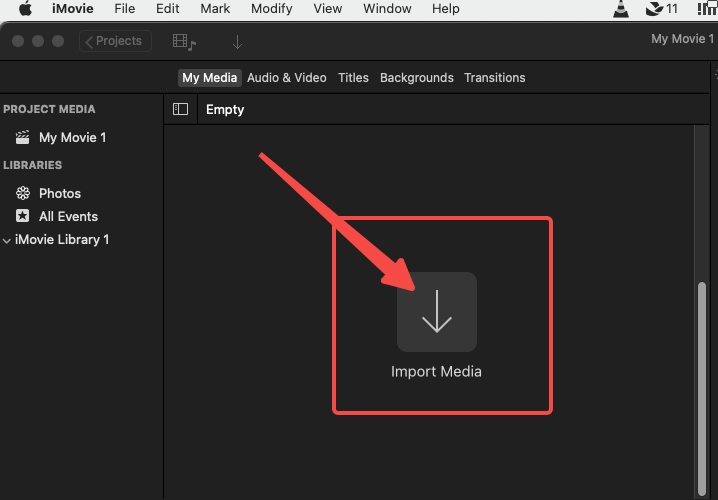
- Aprire il menu File e fare clic su "Condividi“dove puoi trovare”File…".
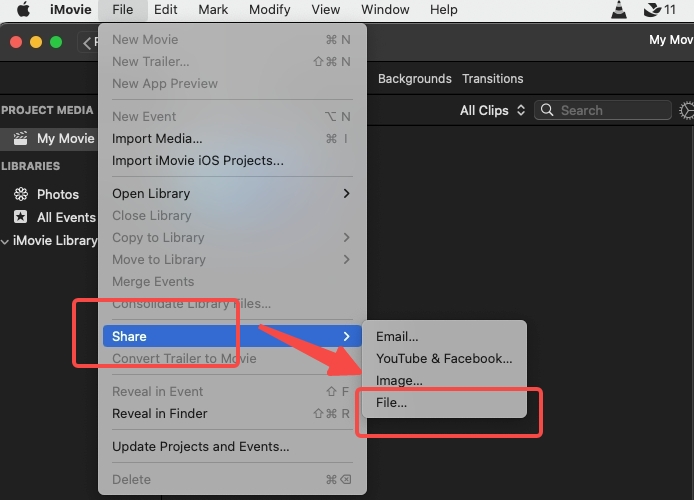
- Accedere "Condividi file" e regola la risoluzione e la qualità per andare al file Successivo passo.
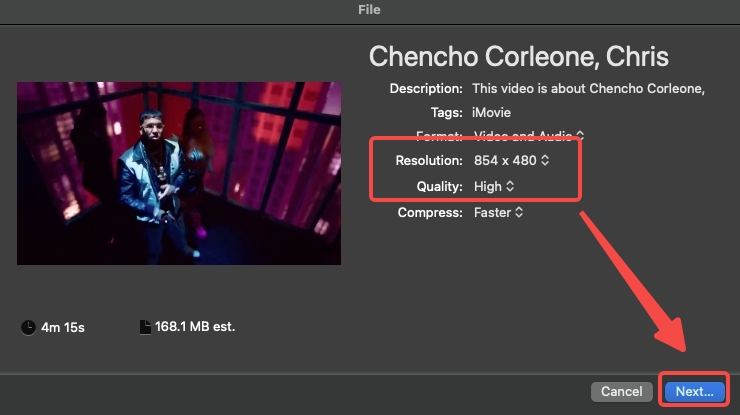
- Imposta il percorso di output e salva il file.
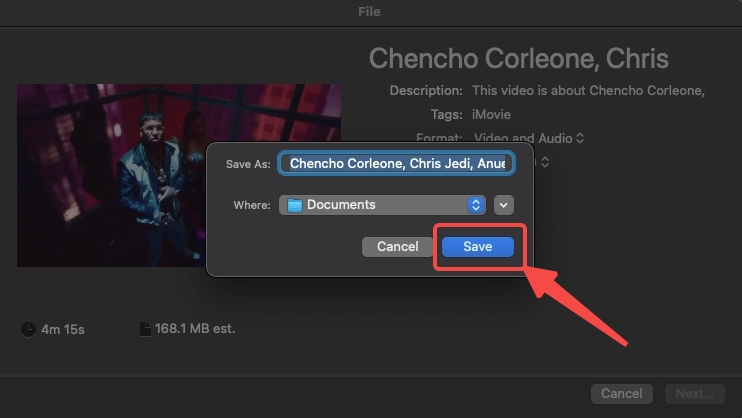
QuickTime Player
QuickTime Player integra iMovie consentendo agli utenti di riprodurre i video. Puoi considerare la compressione video gratuita su QuickTime come una scoperta fortuita. Il meccanismo di funzionamento di QuickTime per comprimere le dimensioni dei file video assomiglia a quello di iMovie. Entrambi possono condensare i video riducendo la qualità a 720P o 480P.
- Avvia QuickTime e fai clic su "Apri il file…" per caricare il video.
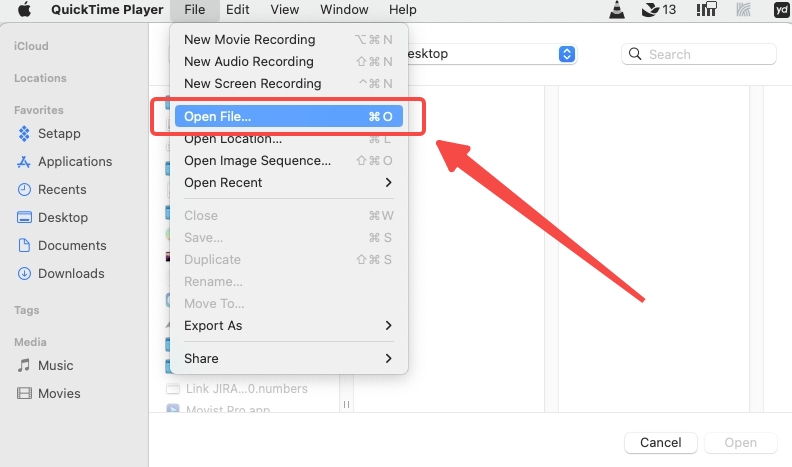
- Aprire il menu File e fare clic su "Esporta come”. Quindi scegli una qualità video di destinazione.
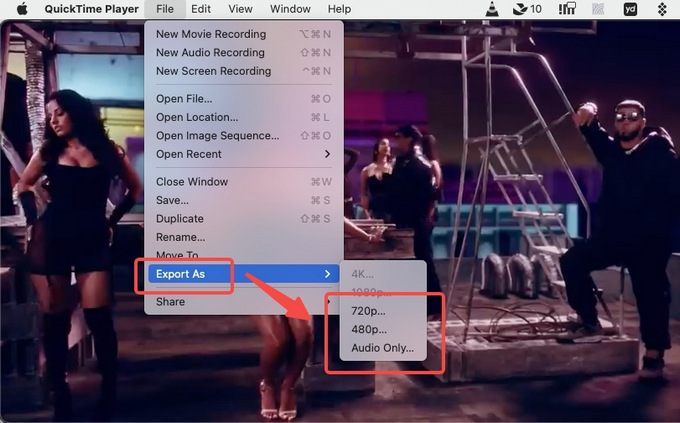
- Salva il percorso di output e preparati per la compressione video.
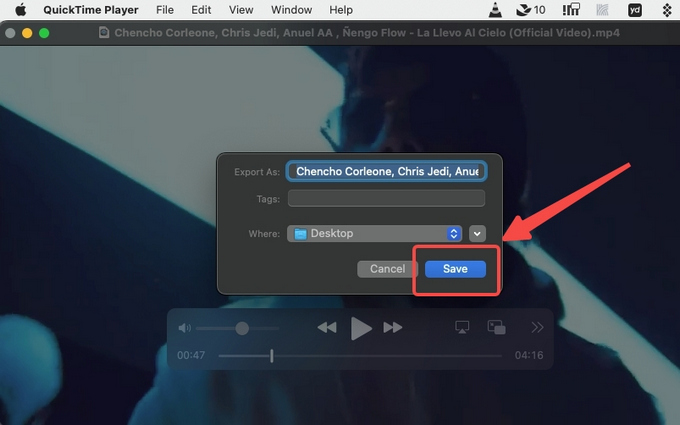
Come comprimere video su Mac tramite compressore video gratuito
Dopo aver appreso dai potenziali inconvenienti causati dai programmi integrati, potresti voler trovare altri candidati per la compressione video per Mac che siano anch'essi gratuiti. Questa sezione ti presenterà uno strumento open source e un compressore video online gratuito.
VLC
VLC è compatibile con Mac e Windows, sebbene fornisca un'interfaccia leggermente diversa per Mac. Essendo noto per il suo essere open source, VLC potrebbe lasciarti perplesso dal suo linguaggio e dalle sue procedure complicate. Questo compressore video è consigliato agli utenti esperti con una conoscenza preliminare del gergo, come "codec".
- Accedere "Converti / Stream"nel menu File di VLC.
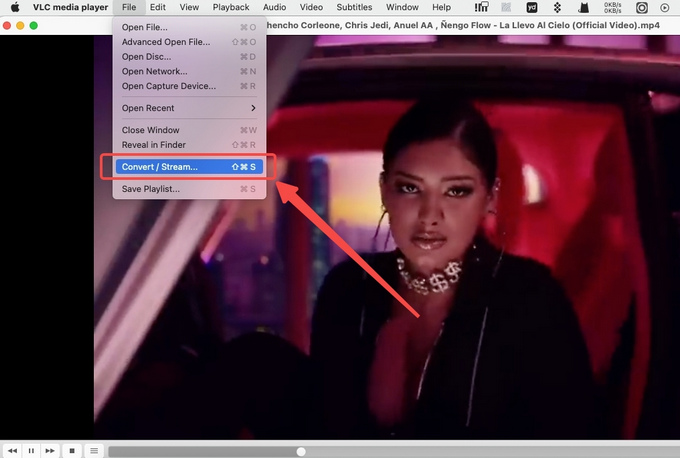
- Importa il video su VLC facendo clic su "Apri supporto…".
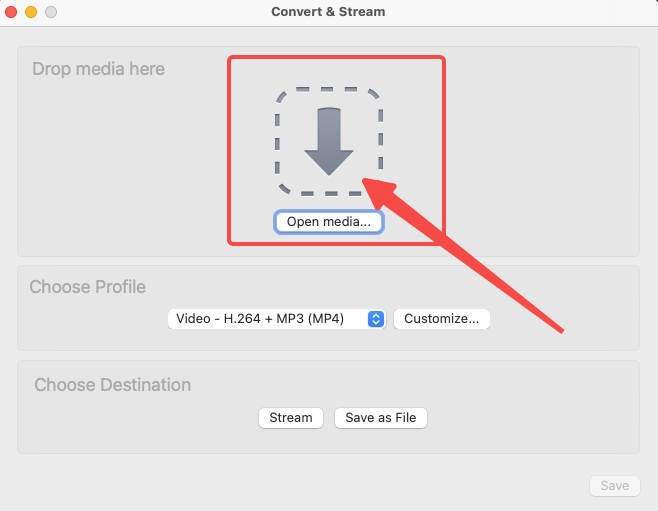
- Vai alla “Personalizzare…"impostazioni e modificare il codec, il bitrate e il frame rate.
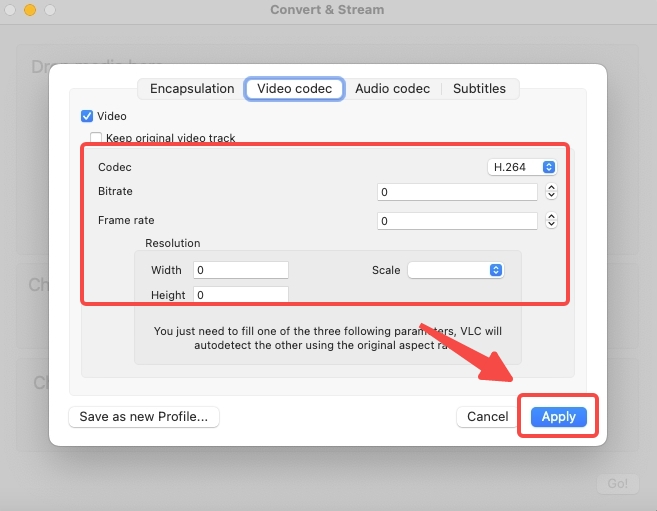
- Fai clic su "Risparmi" dopo aver impostato la destinazione di output.
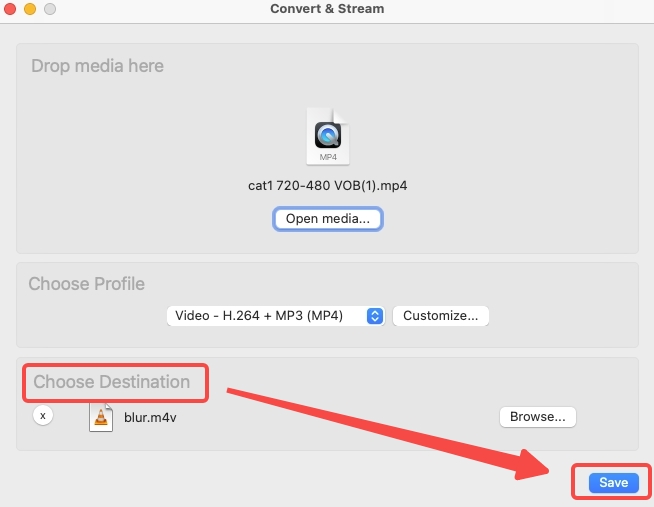
Compressore video online AmoyShare
AmoyShare è uno dei migliori compressori video online gratuiti facilmente accessibili. I servizi basati su cloud che fornisce ti fanno risparmiare molto spazio di archiviazione. Inoltre, è pulito e sicuro.
- Carica il file video sul sito AmoyShare.
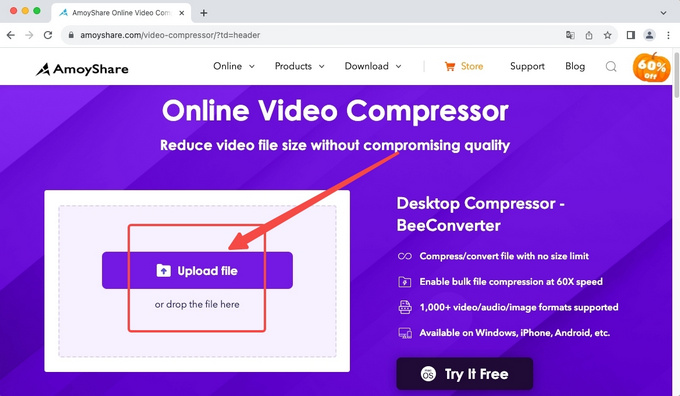
- Spostare il cursore per decidere la dimensione target e fare clic su "OK" per confermare l'impostazione di compressione.
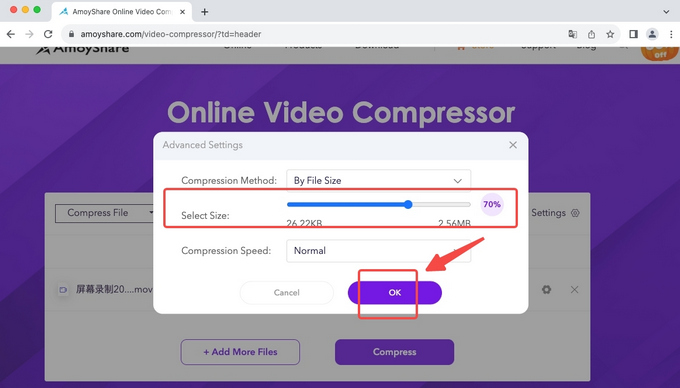
- Premi il pulsante Download per scaricare il risultato compresso.
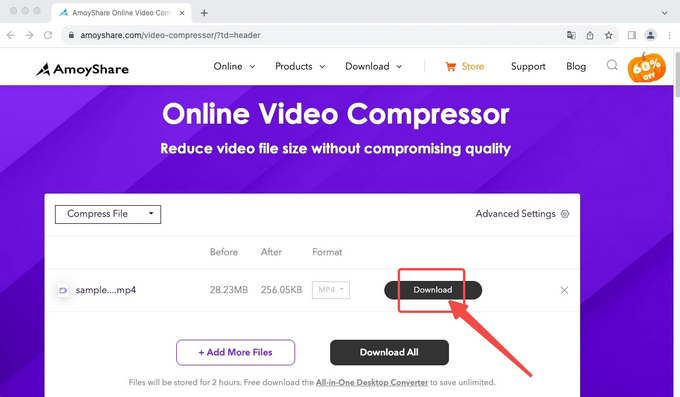
Conclusione
I compressori video gratuiti abbondano su Mac e oltre. iMovie, QuickTime e VLC sopra menzionati hanno tutti il proprio core business, con la compressione video come attività secondaria. A volte è necessario comprimere il video al di sotto di un numero specifico (20 MB o 25 MB per e-mail); in tal caso, questi strumenti non saranno la scelta migliore. Emergerà un'altra domanda su come comprimere un video su Mac quando il video è troppo grande. Allora puoi rivolgerti a BeeConverter per una soluzione più efficace.
Domande frequenti
Come posso comprimere i video MP4 su Mac?
Potresti aver riscontrato file MP4 incompatibili, che iMovie o QuickTime rifiutano. Convertire e comprimere MP4 in quella situazione è complicato. Ma se scarichi BeeConverter, puoi evitare il problema di incompatibilità. Inoltre, puoi comprimere le dimensioni del file video durante la conversione da MOV a MP4.
Qual è il miglior compressore video per Mac?
BeeConverter può essere una delle migliori opzioni per ridurre le dimensioni del file video. Per quanto riguarda i video lunghi, i programmi integrati su Mac e alcune alternative gratuite trovano difficile gestirli. Al contrario, BeeConverter è dotato di un motore di accelerazione hardware per ridurre i tempi di attesa.
Come comprimere i file video su Mac senza perdere la qualità?
Quando la dimensione del file viene ridotta, i dettagli andranno persi. Pertanto, è difficile garantire una compressione senza perdite al 100%. Tuttavia, BeeConverter può ridurre al minimo il danno al tuo video.